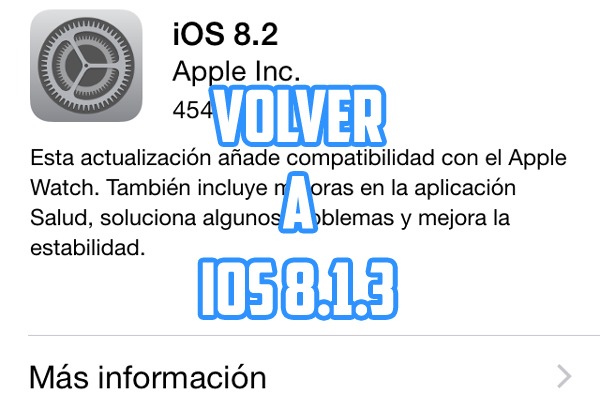
La actualización de iOS 8.2 no ha conseguido librarse de la polémica. La caída de los servicios en la nube de Apple que tuvo lugar durante el día de ayer (11 de marzo), sumada a los problemas de batería y la aparición de una aplicación (Apple Watch) que no se puede desinstalar de ninguna forma, ha hecho que muchos usuarios se estén planteando volver a la versión anterior de iOS. Estos usuarios todavía están a tiempo de dar un paso atrás en la versión del sistema operativo de su iPhone, iPad o iPod, y en esta ocasión vamos a explicar paso a paso cómo volver de iOS 8.2 a iOS 8.1.3.
El único requisito para borrar la actualización de iOS 8.2 pasa por disponer de un iPhone, iPad o iPod con opción de ser conectado al ordenador a través de un cable USB. A partir de ahí, únicamente hay que seguir los sencillos pasos que se indican a continuación, y en cuestión de minutos el sistema operativo volverá a corresponder a una versión anterior a iOS 8.2.

Volver de iOS 8.2 a iOS 8.1.3
- En primer lugar es necesario descargar la actualización de iOS 8.1.3 correspondiente a nuestro iPhone, iPad o iPod. Para ello, simplemente hay que entrar en este enlace: https://ipsw.me/8.1.3 , buscar el nombre de nuestro dispositivo (véase un iPhone 5S o un iPhone 6, por ejemplo) y proceder a descargar el archivo de la versión de iOS 8.1.3 correspondiente a este dispositivo (pulsando sobre el enlace que aparece a la derecha del nombre del dispositivo).
- Una vez descargado el fichero en el ordenador, lo siguiente que hay que hacer es conectar mediante un cable USB el iPhone, iPad o iPod que se quiere restaurar al ordenador para, seguidamente, abrir el programa de iTunes.
- Dentro del programa de iTunes hay que pulsar sobre el icono con un dibujo de un iPhone/iPod/iPad que aparece en la parte superior de la pantalla y, tras pulsar sobre este icono, hay que comprobar que en el programa se nos abre un nuevo apartado en el que aparece toda la información relativa a nuestro dispositivo bajo una pestaña con el nombre de «Resumen«.
- Dentro de esta pestaña hay que buscar un apartado con el nombre de «Copias de seguridad«, dentro del cual hay que pulsar sobre el botón de «Restaurar copia…» al mismo tiempo que se mantienen pulsada la tecla de Mayúsculas en el caso de Windows o la tecla de Opción en el caso de los Mac. Por supuesto, realizando este procedimiento corremos el riesgo de perder los últimos datos almacenados en nuestro dispositivo, por lo que es recomendable realizar una copia de seguridad manual de los archivos más importantes.
- En el caso de que el programa muestre un mensaje informando de un problema con la opción de «Buscar mi dispositivo«, tendremos que desconectar nuestro iPhone, iPad o iPod del ordenador para desactivar primero esta opción (aplicación de Ajustes, apartado de «iCloud«, opción de «Buscar mi iPhone» y, dentro de este apartado, desactivamos la opción pulsando sobre el botón que aparece a su derecha) y así poder realizar este procedimiento.
- Al pulsar sobre la opción de «Restaurar copia…» hay que seleccionar el archivo que se ha descargado en el primer paso de este procedimiento. A partir de aquí, solamente queda esperar a que la copia se restaure para poder volver a utilizar el iPhone, iPad o iPod bajo la versión de iOS 8.1.3 a la espera de que Apple lance una nueva actualización de sistema operativo.





estos de apple de mal en peor cada vez nos quitan mas memoria en el iphone ,ahora la aplicacion de apple wach 230 MB menos de memoria que mamones en cuanto pueda me desago del iphone ya me dan asco
llevo ya un tiempo librarme del iphone ya me aburre tengo 2 las cambio por el nuevo galazy